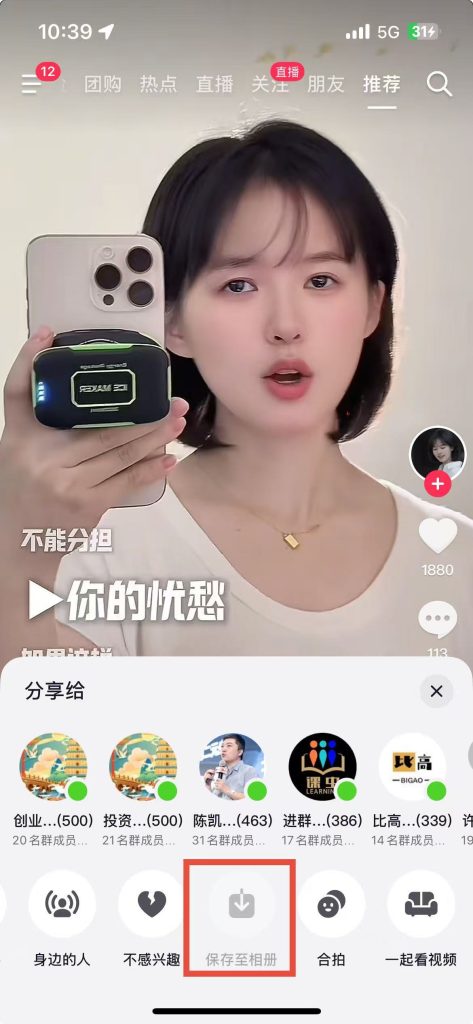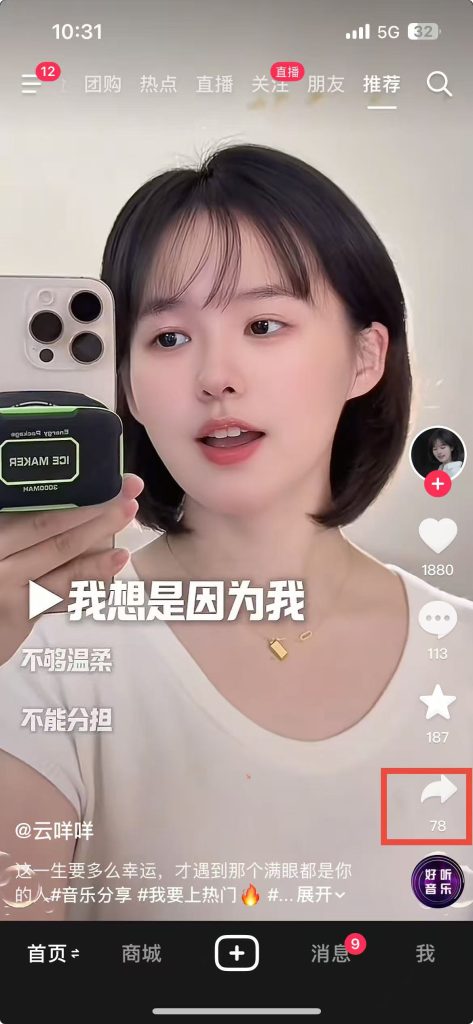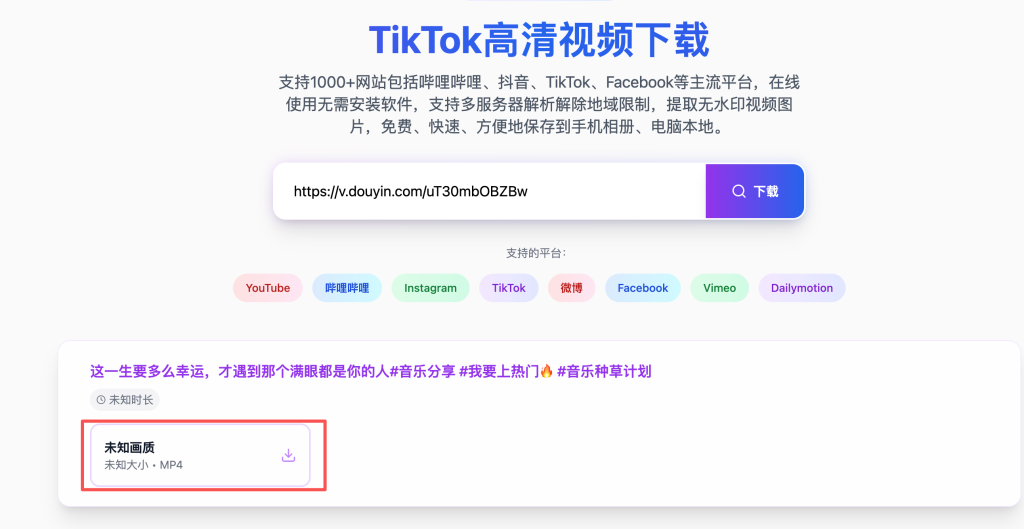视频创作已经成为很多人日常生活的一部分。不论是记录生活点滴,还是尝试做短视频运营,合适的剪辑软件都是必不可少的。对于刚入门的新手来说,免费且易上手的工具尤其重要。本文整理了 5 款常见的免费视频剪辑软件,帮助你快速找到适合自己的工具。
1. CapCut
CapCut 是字节系出品的一款免费剪辑软件,支持手机和电脑端。它内置了丰富的模板、转场、滤镜和音乐,操作界面简洁,非常适合新手快速上手。尤其在短视频领域,CapCut 与抖音、TikTok 等平台无缝衔接,能大幅提升创作效率。
特点:操作简单,模板丰富,支持多平台。
2. iMovie
如果你是苹果用户,iMovie 是一个不错的选择。它预装在 macOS 和 iOS 设备上,完全免费。虽然功能不算特别强大,但常用的剪切、拼接、添加字幕、背景音乐等功能一应俱全。界面直观,特别适合零基础的用户。
特点:界面友好,系统自带,适合初学者。
3. DaVinci Resolve
DaVinci Resolve 是一款专业级的视频后期软件,但它同时提供功能完整的免费版本。它的剪辑功能强大,还包含调色、音频处理、特效合成等模块。如果你有一定学习意愿,完全可以用它从新手一路成长到进阶创作者。
特点:免费版功能丰富,专业性强,适合长期使用。
4. OpenShot
OpenShot 是一款开源、免费的跨平台视频编辑器,支持 Windows、Mac 和 Linux 系统。它的界面简单直观,支持多轨编辑和常见特效。虽然功能上比不上专业软件,但对于日常剪辑和基础创作完全够用。
特点:开源免费,轻量简洁,多平台支持。
5. Shotcut
Shotcut 也是一款开源的免费视频剪辑工具,支持广泛的视频格式,拥有较为全面的功能。它的优点是自由度高,没有强制的付费限制,但界面可能对新手稍显复杂。熟悉后,可以实现比较专业的剪辑效果。
特点:功能全面,兼容性强,适合有一定学习意愿的用户。
总结
如果你只是想快速剪出一条短视频,CapCut 和 iMovie 足以满足需求;如果希望逐步提升,DaVinci Resolve 值得投入时间学习;而对于喜欢尝试开源工具的用户,OpenShot 和 Shotcut 都是不错的选择。
选择合适的软件,可以让你的创作过程更顺畅,也能更快提升视频质量。作为新手,不妨先从操作简单的软件入手,逐步积累经验,再尝试更专业的工具。